
Kullanmakta olduğumuz elektronik cihazların artmasıyla beraber sürekli bir depolama ihtiyacı duyuyoruz. Bundan dolayı verilerimizin daha güvenli saklayabilmek için harici disklere ihtiyaç duyuyoruz. Macbook kullanıyorsak farklı bir formatla biçimlendirilmesi gerekirken Windows için de ayrı bir biçimlendirme formatı bulunmakta . iki işletim sistemini kullanıyor ve ve sadece bir harici diskimiz bulunuyorsa bu diskimizi bölerek iki farklı formatta biçimlendirip her iki işletim sisteminde de kullanabiliriz. Bunun için yapılması gereken bazı işlemler bulunmakta . sırasıyla bu işlemleri yaparak diskimizi birden fazla parçaya bölebiliriz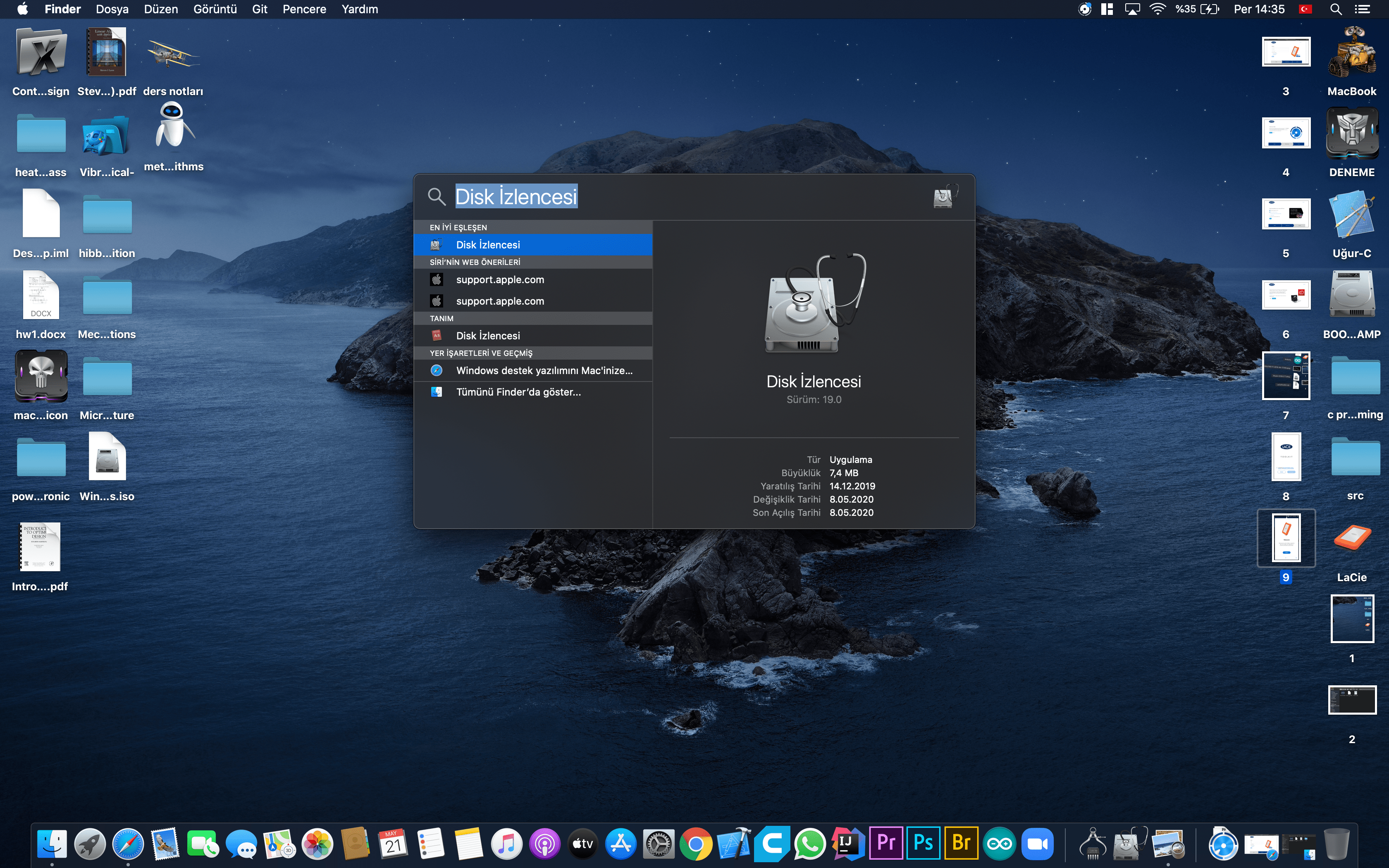 Öncelikle arama kısmına disk izlencesi yazıp disk izlencesi kısmını açıyoruz
Öncelikle arama kısmına disk izlencesi yazıp disk izlencesi kısmını açıyoruz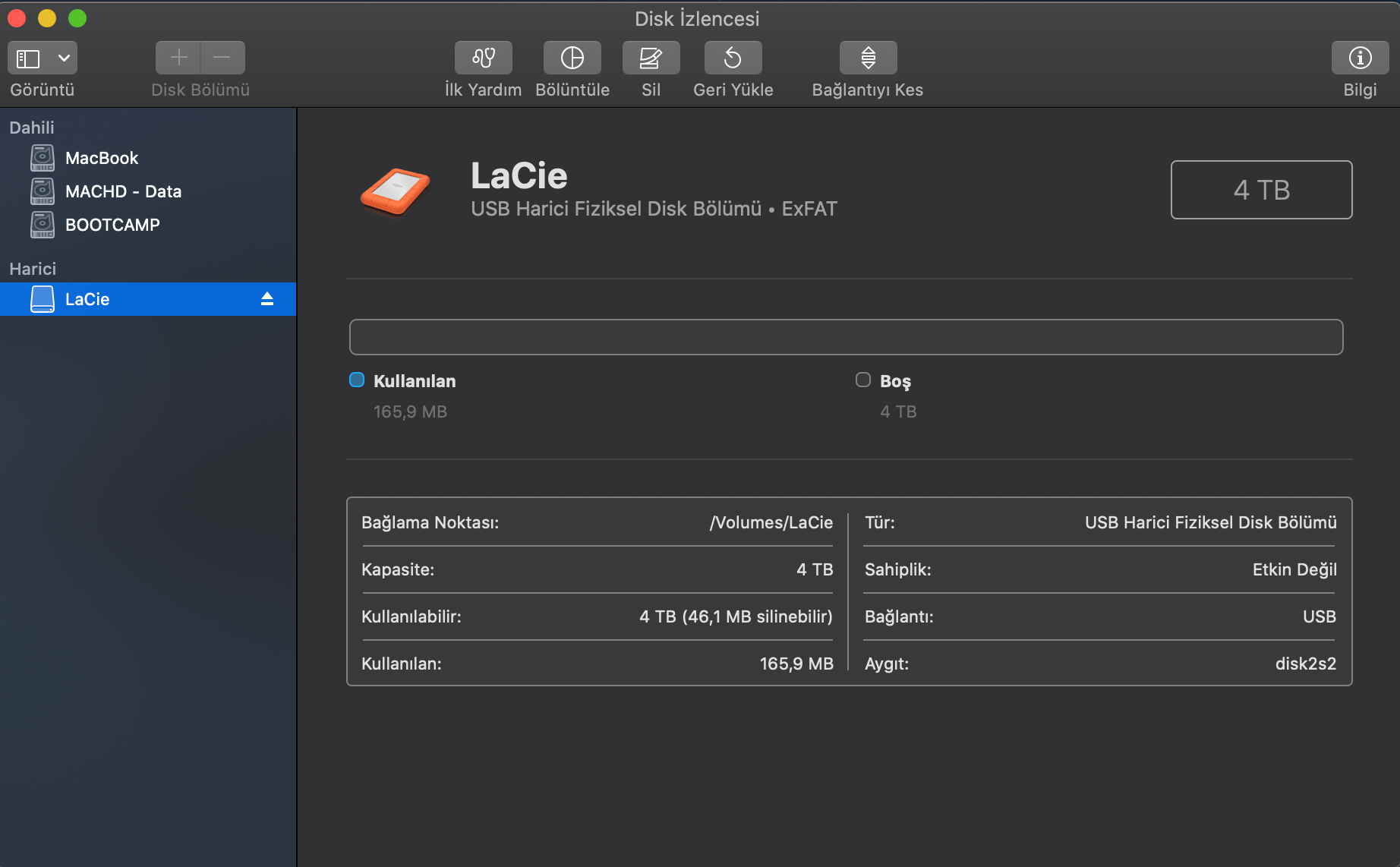 Burda bilgisayarımızın hardiskini ve harici olarak bağladığımız diskimizi görebiliyoruz
Burda bilgisayarımızın hardiskini ve harici olarak bağladığımız diskimizi görebiliyoruz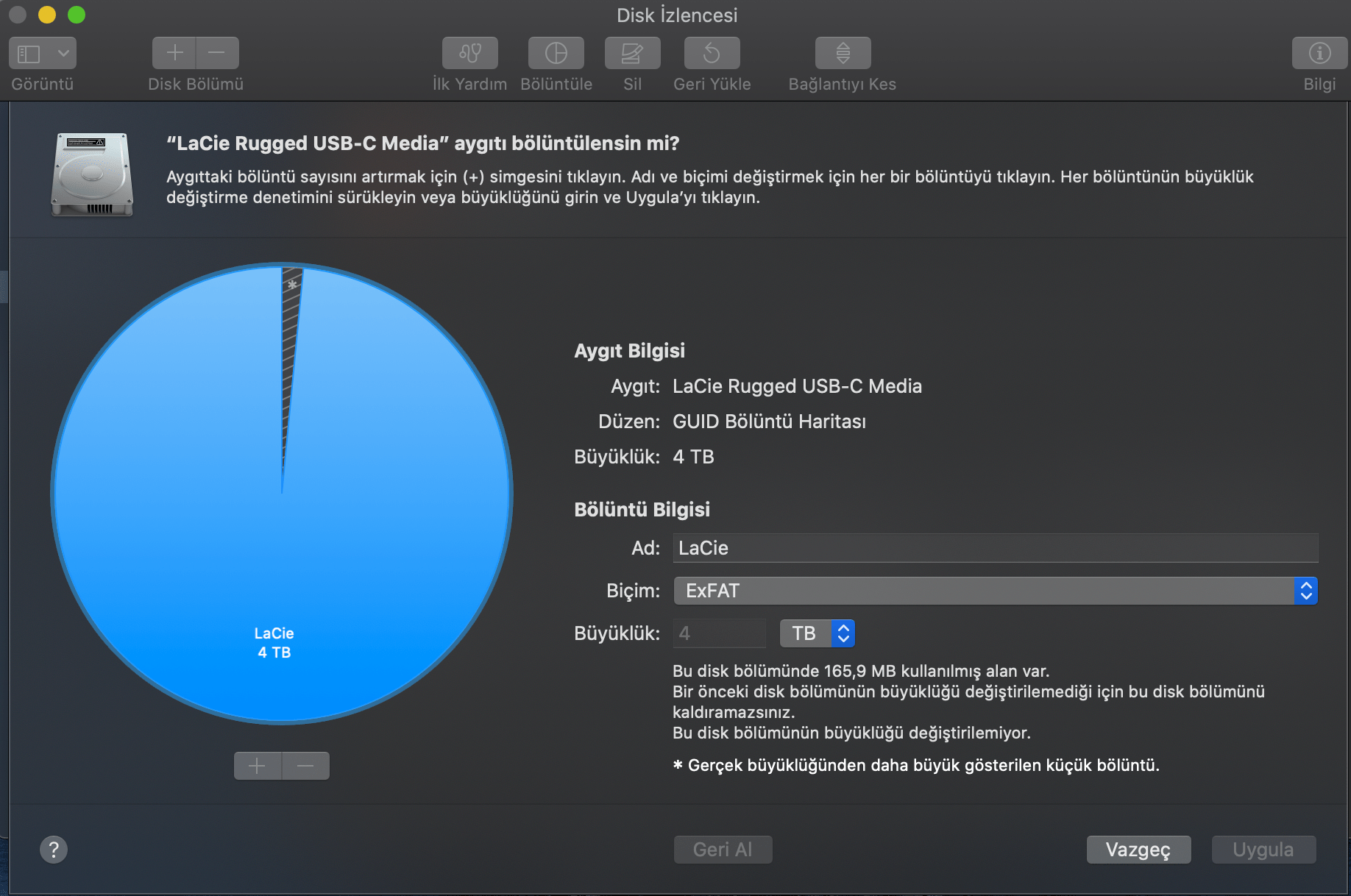 Harici diskimizin ismi Lacie üstüne tıklayarak diskimizi seçiyoruz
Harici diskimizin ismi Lacie üstüne tıklayarak diskimizi seçiyoruz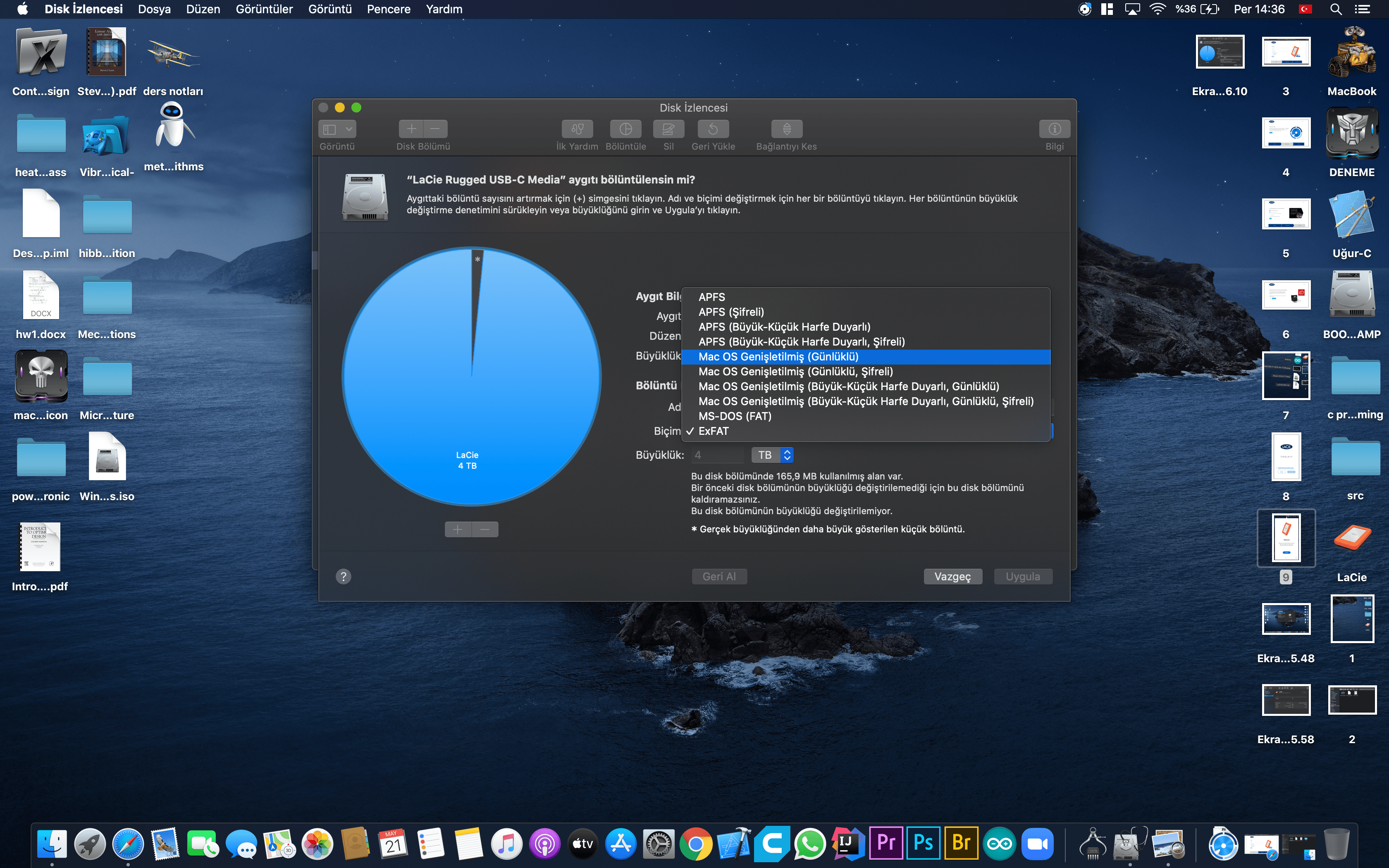 Öncelikle böleceğimiz diskin hangi formatta kullanacağımızı belirliyoruz.Mac Osx işletim sisteminde kullanacaksak MacOs genişletilmiş günlüklü olarak seçiyoruz
Öncelikle böleceğimiz diskin hangi formatta kullanacağımızı belirliyoruz.Mac Osx işletim sisteminde kullanacaksak MacOs genişletilmiş günlüklü olarak seçiyoruz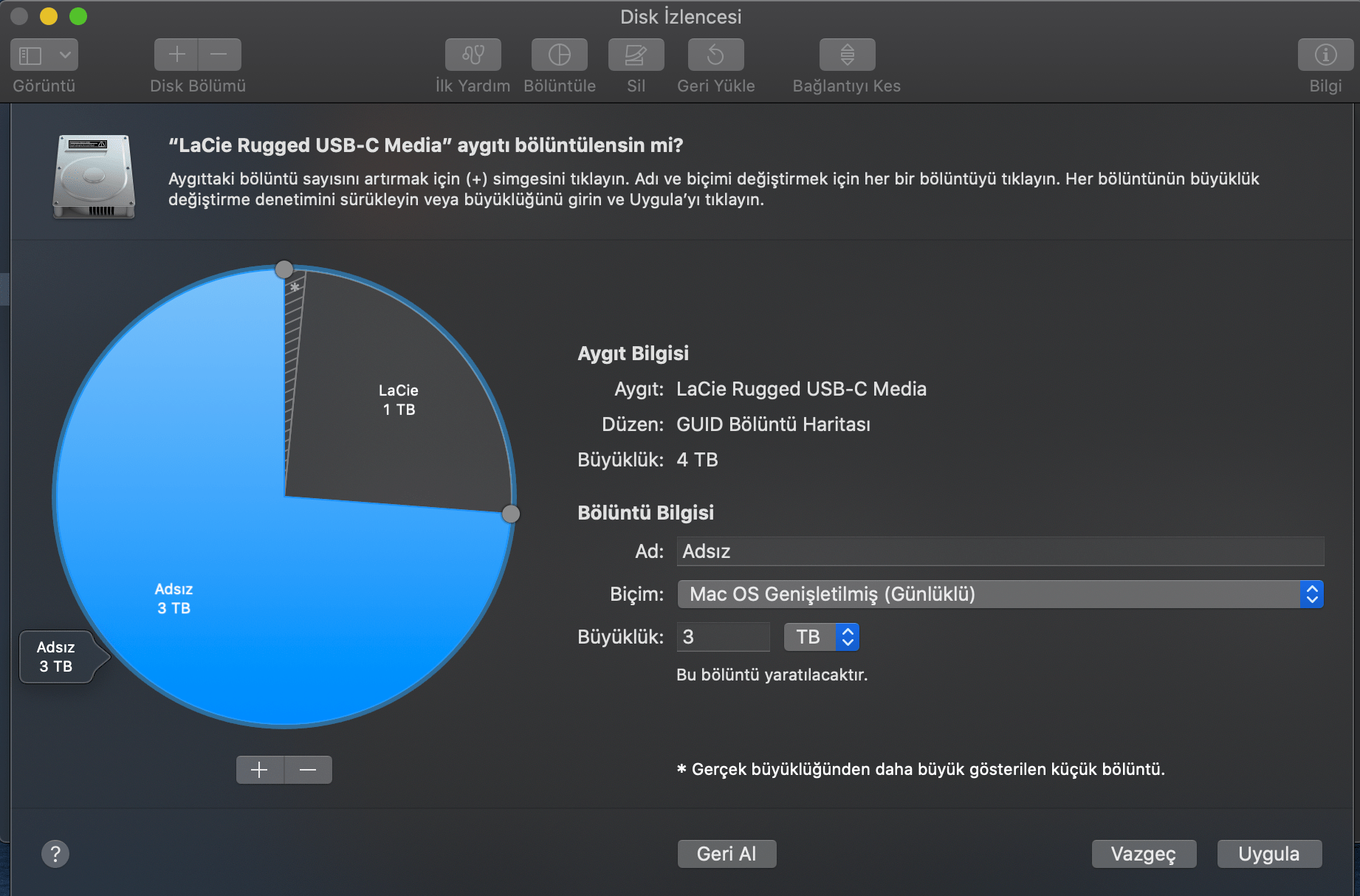 Ardından ne kadarlık bir kısmı böleceğimizi seçmemiz gerekiyor.Bunuda belirledikten sonra uygula kısmına tıklıyoruz
Ardından ne kadarlık bir kısmı böleceğimizi seçmemiz gerekiyor.Bunuda belirledikten sonra uygula kısmına tıklıyoruz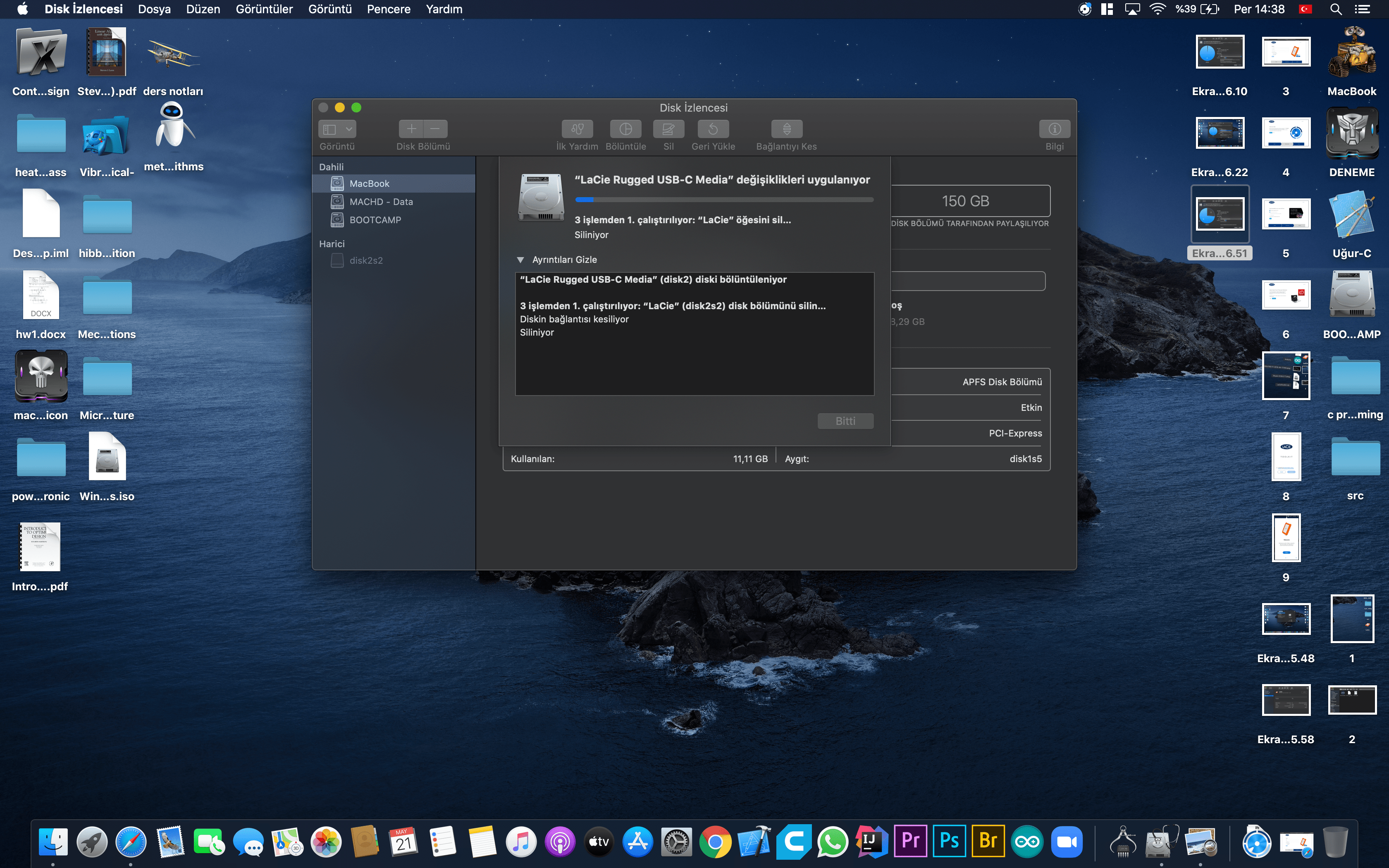 Uygula dedikten sonra diskin bölünmesi için bir takım işlemler yapılmakta bunu beklememiz gerekmekte
Uygula dedikten sonra diskin bölünmesi için bir takım işlemler yapılmakta bunu beklememiz gerekmekte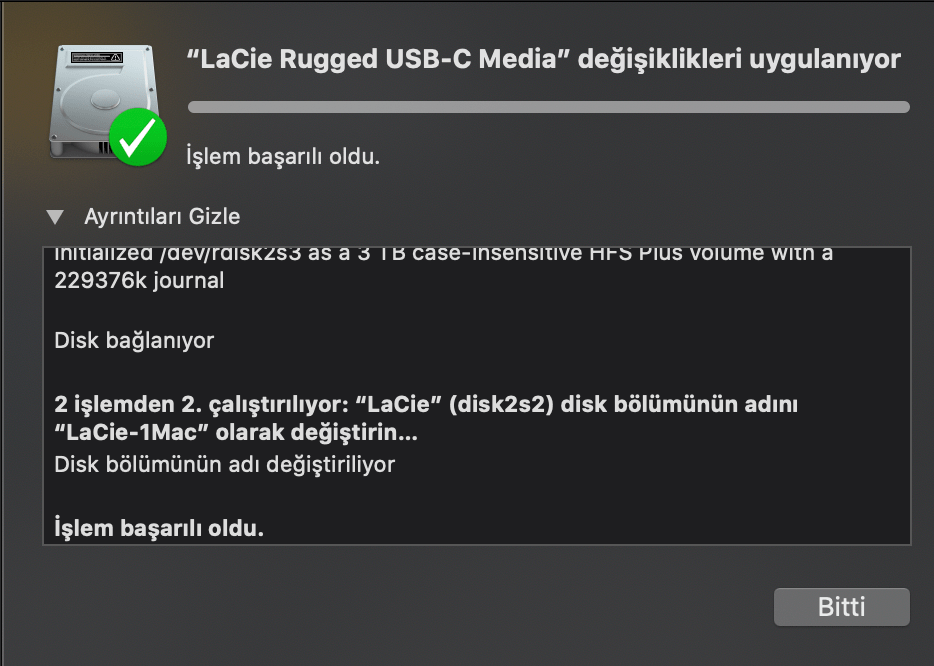 İşlem sonrasında diski başarılı bir şekilde böldüğümüzü gösteren bir uyarı vermekte
İşlem sonrasında diski başarılı bir şekilde böldüğümüzü gösteren bir uyarı vermekte
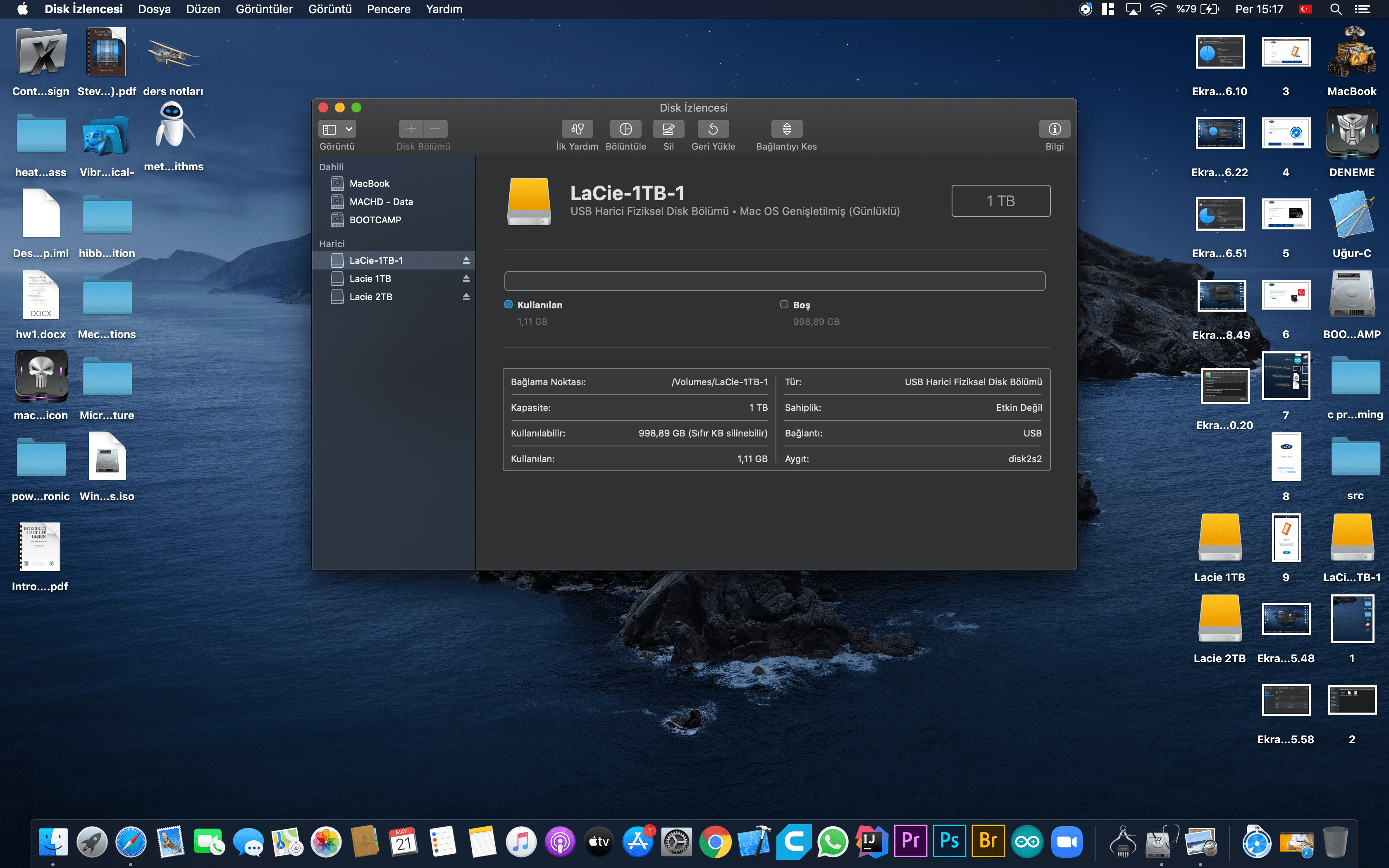
Görüldüğü gibi diskimizin depolama alanı yüksek olduğu için birden fazla parçaya bölme işlemi sağlayabiliyoruz. Eğer Windows tabanlı bir bilgisayarda da kullanacaksak exfat olarak biçimlendirip o kısmıo Windows bilgisayarınızda da kullanabilirisiniz.



